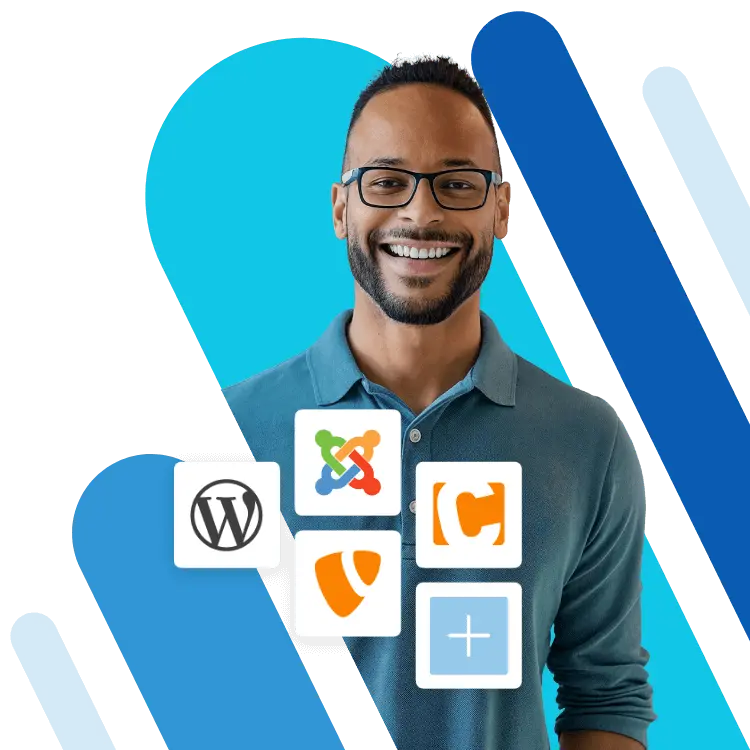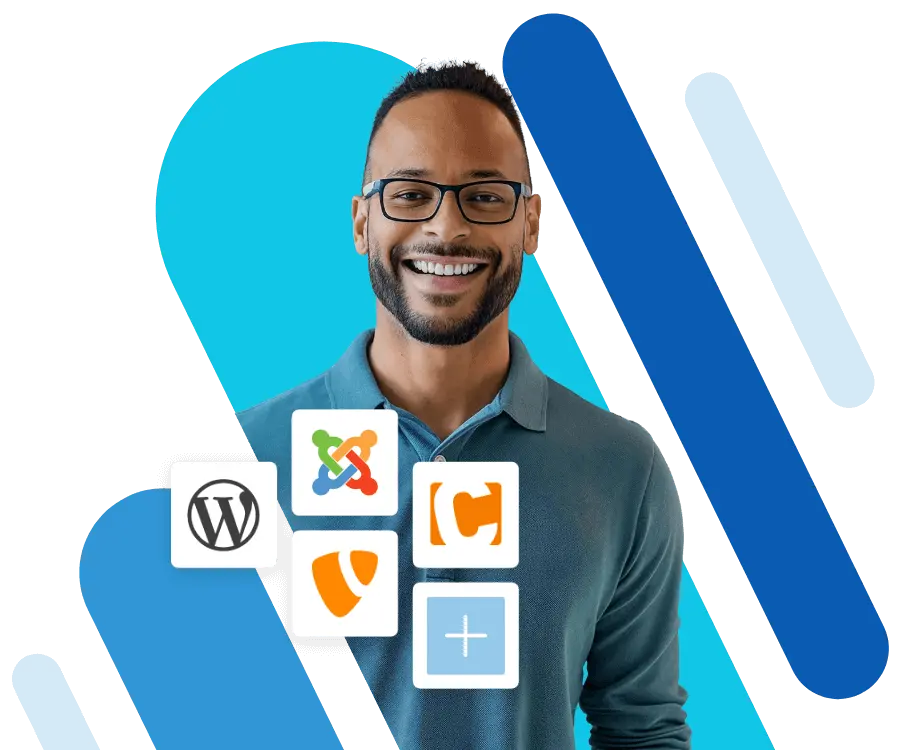Fehler bei WordPress „There has been a critical error on this website“ – Tipps und Lösungen
Die Fehlermeldung „There has been a critical error on this Website“ führt bei WordPress dazu, dass Websites nicht mehr funktionieren. Wir zeigen im Artikel die häufigsten Ursachen und geben Tipps, wie Sie Ihre Website schnell wieder fit machen.
Für die Fehlermeldung gibt es eine Reihe von häufigen Ursachen, beispielsweise ein WordPress-Update oder ein neu installiertes Plugin, das mit den bisherigen Konfigurationen von Themes und Plugins nicht mehr kompatibel ist. Egal welche Ursache der Grund für die Fehlermeldung ist, unter allen Umständen ist dann schnelles Handeln gefordert, damit die betroffene Website schnell wieder einsatzbereit ist.
Welche Ursachen gibt es für die Fehlermeldung bei WordPress „There has been a critical error on this website“?
Da für die Fehlermeldung eine ganze Reihe von Ursachen verantwortlich sein kann, sollten Sie zuerst die häufigsten Fehlerquellen prüfen und diese ausschließen, bevor Sie seltenere Ursachen durchleuchten und unnötig Zeit verlieren.
Zu den häufig verantwortlichen Ursachen gehören beispielsweise:
- Inkompatible Themes oder Plugins: Sehr häufig führt ein neu installiertes oder ein aktualisiertes Theme oder Plugin zu Komplikationen mit der bestehenden Konfiguration. So kann eine Änderung dazu führen, dass das neue Theme/Plugin mit der aktuellen WordPress-Version oder anderen Themes und Plugins nicht kompatibel ist.
- Fehlerhafte WordPress-Dateien: Auch fehlende oder beschädigte Dateien im WordPress-Core können dafür verantwortlich sein, dass eine Website nicht mehr funktioniert und eine entsprechende Fehlermeldung erscheint.
- Serverausfälle oder Netzwerkstörungen: Manchmal liegen die Fehlerquellen auch außerhalb der eigenen Kontrollmöglichkeiten. Denn Störungen auf Serverebene oder Netzwerkprobleme können dazu führen, dass die Website nicht erreichbar ist und die Fehlermeldung angezeigt wird. Dies passiert auch dann, wenn WordPress selbst nicht das Problem verursacht hat.
- Probleme mit der PHP-Version: Veraltete oder nicht unterstützte PHP-Versionen sind ebenso eine der häufigsten Ursachen für Probleme auf verwalteten Websites, die zu Inkompatibilitäten führen können.
- Speicherplatzprobleme auf dem Server: Wenn sich immer mehr Daten auf dem Server sammeln, kann dies unter Umständen dazu führen, dass bestimmte Prozesse nicht ordnungsgemäß ausgeführt werden können.
Neben den bekannteren Ursachen gibt es aber auch seltenere Faktoren, die die Fehlermeldung „There has been a critical error on this website“ bei WordPress auslösen können:
- Probleme innerhalb der Datenbank: Beschädigte Tabellen oder auch fehlende Daten können Konflikte in der WordPress-Datenbank auslösen. Die Folge: Websites werden nicht mehr richtig geladen.
- Fehler in der Serverkonfiguration: Unzureichende Ressourcen oder falsch konfigurierte Dateiberechtigungen sind selten, aber stellen auch immer wieder eine Quelle für die Fehlermeldung dar.
- Risiken durch Sicherheitsvorfälle: Auch Probleme mit der Sicherheit einer Website oder Cyberangriffe wie Hacking können schwerwiegende Fehler hervorrufen. Damit sind Websites meist für einen längeren Zeitraum außer Gefecht gesetzt, mit teils schweren Folgeschäden.
In manchen Fällen ist auf den ersten Blick ersichtlich, warum die Fehlermeldung erschienen ist. In anderen Fällen liegen die Ursachen nicht direkt auf der Hand. Eine manuelle und umfangreiche Diagnose gibt unter allen Umständen ein umfassendes Lagebild und hilft bei der Identifizierung der Ursachen. Am besten führen Sie die Diagnose Schritt für Schritt durch, indem Sie einzelne Komponenten der Website isolieren, um so nach und nach die unterschiedlichen potenziellen Fehlerquellen zu eliminieren. Ist der Fehler gefunden, geht es an die Behebung.
- In Sekunden zur professionellen WordPress Website mit KI-Tools
- Jetzt bis zu 3x schneller dank SSD, Caching & optimierter Plattform
- Tägliche Sicherheits-Scans, DDoS-Schutz und 99,98 % Verfügbarkeit
Wie kann man die Fehlermeldung „There has been a critical error on this website“ in WordPress beheben?
Um die Fehlermeldung zu beheben und potenziellen Ursachen auf den Grund zu gehen, aktivieren Sie das WordPress-Debugging bzw. führen einen WordPress Debug durch. Dazu geben Sie in wp-config.php den nachfolgenden Code ein:
define('WP_DEBUG', true);
define('WP_DEBUG_LOG', true);
define('WP_DEBUG_DISPLAY', false);
@ini_set('display_errors', 0);Danach überprüfen Sie die wp-content/debug.log-Datei auf Fehlermeldungen.
Weitere Lösungsansätze können unter anderem sein:
- Alle Plugins deaktivieren: Um fehlerhafte Plugins als Quelle auszuschließen, sollten Sie alle Plugins deaktivieren. Dazu müssen Sie den Namen des Plugins-Ordners via FTP beispielsweise in
plugins_deactivatedändern. Wenn Plugins als Ursache ausgeschlossen werden können bzw. der Fehler behoben ist, benennen Sie den Ordner wieder zurück in die ursprüngliche Bezeichnung. Sollten Sie Zugriff auf das Backend von WordPress haben, lässt sich dies leichter über die Plugin-Sektion lösen, indem Sie dort alle installierten Plugins deaktivieren. - Den Cache leeren: Gespeicherte und möglicherweise veraltete Daten, wie beispielsweise zwischengespeicherte Seiteninhalte, werden auch bei WordPress über den Cache bereinigt. Indem Sie in Wordpress den Cache leeren wird im besten Fall nicht nur direkt der Fehler mit ein paar Klicks behoben, sondern die Website läuft im Nachgang auch oft reibungsloser. Dies ist auch eine gute Möglichkeit, WordPress schneller zu machen. Um den WordPress-Cache zu leeren, gehen Sie im Backend über „Einstellungen“ zur Auswahl „Cache“ und wählen dort die Bestätigung für die Bereinigung. Wenn das Backend nicht zur Verfügung steht, kann der Cache beispielsweise so geleert werden:
cd wp-content/cache
rm -rf *- Zum Standardtheme wechseln: Wenn ein fehlerhaftes Theme hinter dem Fehler steckt, hilft der Wechsel zu einem Standardtheme wie Twenty Twenty und der Fehler sollte direkt behoben sein. Sofern der Zugang zum Backend funktioniert, ist dies schnell erledigt. Wechseln Sie dazu einfach in den „Design“-Bereich und löschen Sie das aktuell ausgewählte Theme. Sollte der Weg über das Backend nicht zur Verfügung stehen, geht die Änderung nur über das FTP und dort `wp-content/themes´. Dort ändern Sie entweder die Bezeichnung des Theme-Ordners oder löschen diesen komplett und laden dort eines der Standardthemes hinein, sofern dort nicht bereits eines als Backup vorhanden war.
- Dateiberechtigungen überprüfen: Falsche Dateiberechtigungen können ebenfalls zu Problemen führen. Überprüfen Sie die Berechtigungen für die
wp-content-,wp-includes- undwp-admin-Verzeichnisse. Diese sollten auf Standardwerte wie 755 oder 750 gesetzt sein, für Dateien gelten die Werte 644 oder 640. - Backup wiederherstellen: Wenn alle bisherigen Problembehebungsversuche keinen Erfolg erzielt haben, führt der Weg oft nicht an einem Backup vorbei. Dabei werden alle Datenpunkte zur letzten Sicherung wiederhergestellt. Deshalb ist es wichtig, dass Sie regelmäßig WordPress-Backups erstellen. Dann sind Sie für Notfälle bestens gewappnet.
- PHP-Speicherlimit erhöhen: In manchen Fällen reicht es einfach, den zugewiesenen Speicher zu erhöhen. Um dies zu tun, fügen Sie den folgenden Code in die
wp-config.php-Datei ein:define('WP_MEMORY_LIMIT', '256M'); - PHP-Version prüfen bzw. updaten: Auch eine veraltete oder nicht kompatible PHP-Version kann zum Ausfall einer Website führen. In den meisten Fällen müssen Sie hierzu den Hosting-Anbieter kontaktieren. Alternativ kann die PHP-Version auch über das Hosting-Kontrollpanel geändert werden.
Die PHP-Version Ihrer WordPress-Website zu aktualisieren, will gut vorbereitet sein. Erfahren Sie im Hilfe-Center-Artikel WordPress: Aktualisieren der PHP-Version, wie Sie als Kundin oder Kunde von IONOS vorgehen müssen. Wichtig ist, dass Sie vor der Aktualisierung ein Backup anlegen und im Anschluss alles überprüfen, inklusive der verwendeten Plugins.